| [unchecked revision] | [unchecked revision] |
(Page créée avec « {{Tuto Details |SourceLanguage=none |Language=fr |IsTranslation=0 |Description=<translate>Suivez cette procédure pour ajouter, supprimer et réordonner les catégories</t... ») |
(Cette version a été marquée pour être traduite) |
||
| Line 3: | Line 3: | ||
|Language=fr | |Language=fr | ||
|IsTranslation=0 | |IsTranslation=0 | ||
| − | |Description=<translate>Suivez cette procédure pour ajouter, supprimer et réordonner les catégories</translate> | + | |Description=<translate><!--T:1--> Suivez cette procédure pour ajouter, supprimer et réordonner les catégories</translate> |
|Categories=Administration de la plateforme Dokit | |Categories=Administration de la plateforme Dokit | ||
|Difficulty=Easy | |Difficulty=Easy | ||
| Line 20: | Line 20: | ||
{{Separator}} | {{Separator}} | ||
{{Tuto Step | {{Tuto Step | ||
| − | |Step_Title=<translate>Accéder à l’espace administrateur-Gestion des catégories</translate> | + | |Step_Title=<translate><!--T:2--> Accéder à l’espace administrateur-Gestion des catégories</translate> |
| − | |Step_Content=<translate>Dans la page d’accueil, cliquez sur l'icône représentant un avatar en haut de l’écran. | + | |Step_Content=<translate><!--T:3--> |
| + | Dans la page d’accueil, cliquez sur l'icône représentant un avatar en haut de l’écran. | ||
| + | <!--T:4--> | ||
Sélectionnez '''Administration''.''''' | Sélectionnez '''Administration''.''''' | ||
| + | <!--T:5--> | ||
Dans Paramètres généraux, sélectionnez '''Gestion des Catégories.'''</translate> | Dans Paramètres généraux, sélectionnez '''Gestion des Catégories.'''</translate> | ||
|Step_Picture_00=Ajouter,_supprimer_et_réordonner_les_catégories_2.r_clickadmin.PNG | |Step_Picture_00=Ajouter,_supprimer_et_réordonner_les_catégories_2.r_clickadmin.PNG | ||
}} | }} | ||
{{Tuto Step | {{Tuto Step | ||
| − | |Step_Title=<translate>Créer une catégorie</translate> | + | |Step_Title=<translate><!--T:6--> Créer une catégorie</translate> |
| − | |Step_Content=<translate>Accédez au '''gestionnaire''' '''des catégories''' | + | |Step_Content=<translate><!--T:7--> |
| + | Accédez au '''gestionnaire''' '''des catégories''' | ||
| + | <!--T:8--> | ||
Cliquez sur '''Nouvelle catégorie''' pour créez une catégorie .</translate> | Cliquez sur '''Nouvelle catégorie''' pour créez une catégorie .</translate> | ||
|Step_Picture_00=Ajouter,_supprimer_et_réordonner_les_catégories_3.r_administration.PNG | |Step_Picture_00=Ajouter,_supprimer_et_réordonner_les_catégories_3.r_administration.PNG | ||
| Line 38: | Line 43: | ||
}} | }} | ||
{{Tuto Step | {{Tuto Step | ||
| − | |Step_Title=<translate>Réorganiser des catégories</translate> | + | |Step_Title=<translate><!--T:9--> Réorganiser des catégories</translate> |
| − | |Step_Content=<translate>Faites glisser la souris entre les deux catégories pour les déplacer ou afficher les sous catégories. | + | |Step_Content=<translate><!--T:10--> |
| + | Faites glisser la souris entre les deux catégories pour les déplacer ou afficher les sous catégories. | ||
| + | <!--T:11--> | ||
Faites glisser pour afficher les sous-catégories. | Faites glisser pour afficher les sous-catégories. | ||
| + | <!--T:12--> | ||
Cliquez sur l’'''icône crayon''' pour modifier une catégorie. | Cliquez sur l’'''icône crayon''' pour modifier une catégorie. | ||
| + | <!--T:13--> | ||
Cliquez sur l''''icône poubelle''' pour supprimer une catégorie.</translate> | Cliquez sur l''''icône poubelle''' pour supprimer une catégorie.</translate> | ||
|Step_Picture_00=Ajouter,_supprimer_et_réordonner_les_catégories_4.r_gerer.cat_gorie.PNG | |Step_Picture_00=Ajouter,_supprimer_et_réordonner_les_catégories_4.r_gerer.cat_gorie.PNG | ||
Latest revision as of 17:24, 21 February 2019
Suivez cette procédure pour ajouter, supprimer et réordonner les catégories
Difficulty
Easy
Duration
10 minute(s)
- Prerequisites tutorials
Prerequisites tutorials
Step 1 - Accéder à l’espace administrateur-Gestion des catégories
Dans la page d’accueil, cliquez sur l'icône représentant un avatar en haut de l’écran.
Sélectionnez Administration.
Dans Paramètres généraux, sélectionnez Gestion des Catégories.
Step 2 - Créer une catégorie
Accédez au gestionnaire des catégories
Cliquez sur Nouvelle catégorie pour créez une catégorie .
Step 3 - Réorganiser des catégories
Faites glisser la souris entre les deux catégories pour les déplacer ou afficher les sous catégories.
Faites glisser pour afficher les sous-catégories.
Cliquez sur l’icône crayon pour modifier une catégorie.
Cliquez sur l'icône poubelle pour supprimer une catégorie.
Published

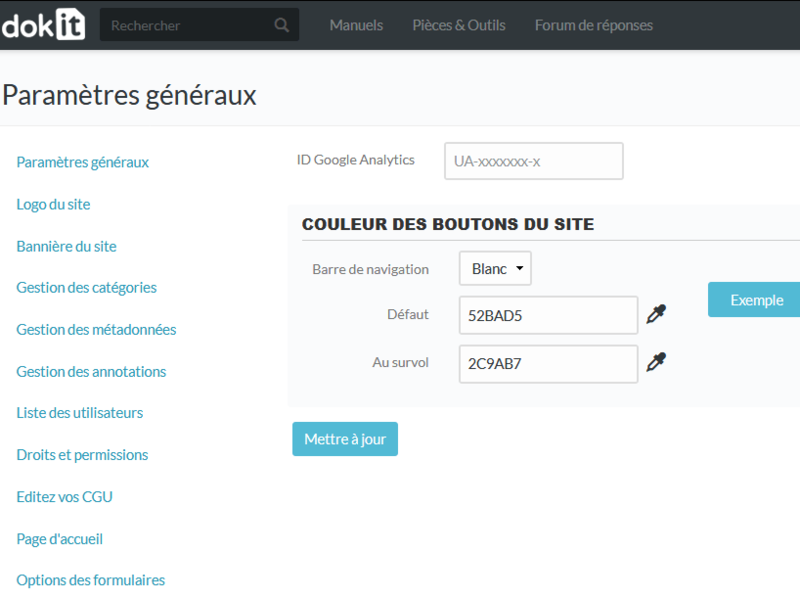

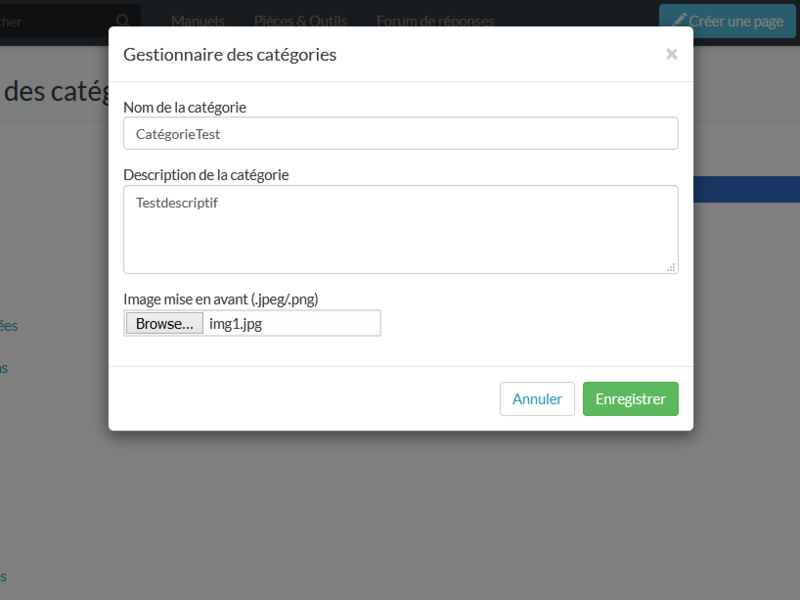
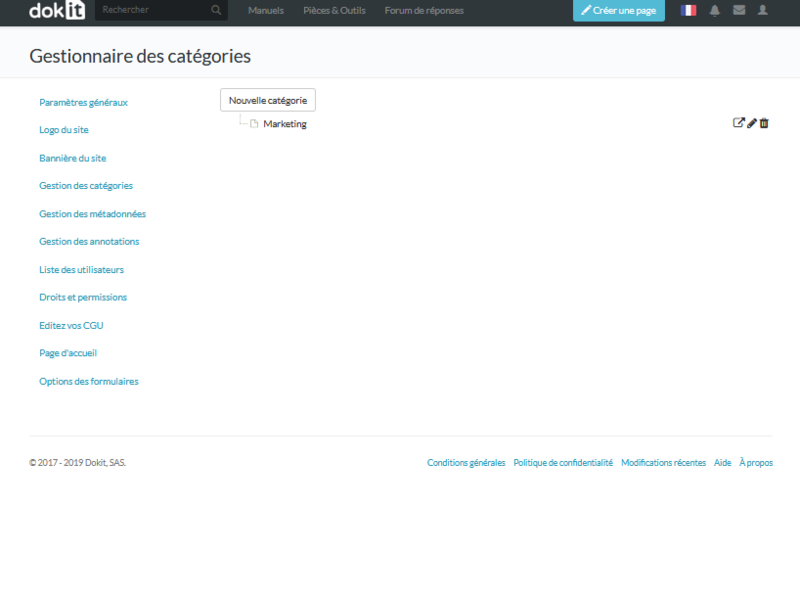
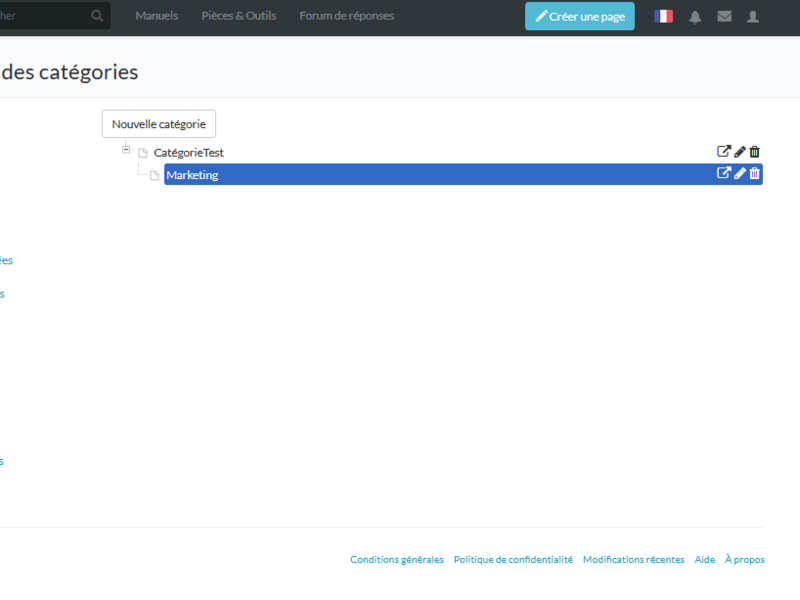
 Français
Français English
English